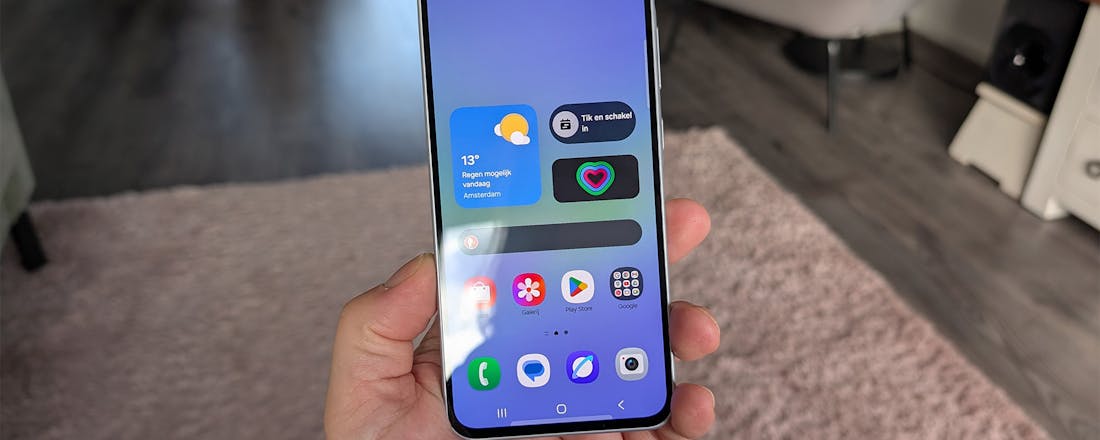25 tips voor energiebesparing
Als computergebruiker is het prima mogelijk om een steentje bij te dragen aan een schoner milieu en aan het tegengaan van de klimaatverandering. Er zijn tal van acties denkbaar waarmee u ervoor zorgt dat uw computer en randapparatuur minder energie gebruiken. Dat levert niet alleen een schoner milieu op, u bespaart er ook nog geld mee!
Deel 1: Meten is weten
1. Milieu
In 2010 waren er wereldwijd 1 miljard computers in gebruik, die per werkdag samen goed waren voor een verbruik van 1,7 miljoen megawatt aan energie, zo wordt op de website iamgreen geschat. De exacte aantallen zijn niet bekend, maar duidelijk is dat computergebruik tot een enorm energiegebruik leidt en als gevolg daarvan bijdraagt aan klimaat- en andere milieuproblemen. Ruwe schattingen geven aan dat vijftien pc's gemiddeld net zoveel CO2-uitstoot veroorzaken als één auto. De bijdrage van uw desktopcomputer of notebook lijkt daarmee beperkt, maar dat betekent uiteraard niet dat energiezuiniger computergebruik geen effect heeft. Als genoeg mensen groener gaan computeren, maar dat wel degelijk verschil.
©PXimport
Volgens de website iamgreen.com worden er wereldwijd 1 miljard computers gebruikt.
2. Kosten
Het is onmogelijk om aan te geven wat de gemiddelde energiekosten van computergebruik zijn, omdat ze samenhangen met tal van factoren. U zult verderop in dit artikel zien dat de energieconsumptie van hardware enorm uiteen kan lopen. Verder hangen de kosten uiteraard samen met de tijd die u achter uw pc doorbrengt, maar ook met de vraag hoe u uw apparatuur 'uitschakelt', welke randapparaten (printers, netwerkapparaten) u gebruikt en hoe u bepaalde zaken hebt ingesteld. Gelukkig is het vrij eenvoudig om in uw individuele situatie te meten hoeveel energie uw pc- of notebookgebruik kost en wat u daarvoor op jaarbasis betaalt.
�©PXimport
Alle computerapparatuur gebruikt stroom, door te proberen dit in te perken, kunt u kosten besparen.
3. Energiemeter
Als u het energiegebruik van uw computer en randapparatuur wilt weten, kunt u natuurlijk voor ieder onderdeel in uw systeem uitzoeken en narekenen hoeveel stroom het gebruikt. Dat levert complexe formules op en de uitkomst is onbetrouwbaar; het is immers onmogelijk om mee te wegen dat het energiegebruik van apparatuur wordt beïnvloed door het type activiteit dat u ermee uitvoert. Het is een meer betrouwbare - en vooral ook veel eenvoudigere - methode om gebruik te maken van een energiemeter. Als u zo'n apparaat koopt, kunt u het beste kiezen voor een variant die direct uitrekent wat de kosten van uw verbruik zijn. Dat scheelt veel handmatig rekenwerk.
©PXimport
De Voltcraft 3000 maakt het bijzonder eenvoudig om na te gaan wat de stroomkosten van uw computergebruik zijn.
4. Jaarverbruik
U steekt de energiemeter in het stopcontact en sluit er de stekker van uw computer, printer of monitor op aan. Nu ziet u op het lcd-schermpje van uw meter hoeveel energie het betreffende apparaat gebruikt. In sommige meters kunt u aangeven wat de kWh-prijs is die u aan uw energiebedrijf betaalt, zodat automatisch wordt aangegeven wat uw computerapparatuur bijdraagt aan uw energierekening. Door al uw computerapparatuur op een stekkerblok aan te sluiten en dat vervolgens aan de meter te koppelen, kunt u bijhouden wat al uw apparatuur samen aan energie consumeert. Als u dit bijvoorbeeld een week lang doet, kunt u vervolgens eenvoudig uitrekenen wat de energiekosten van uw computerhoek op jaarbasis zijn.
©PXimport
Computers en randapparatuur dragen op jaarbasis aanzienlijk bij aan uw energierekening.
5. Sluipverbruik
Een energiemeter gebruikt zelf ook een kleine hoeveelheid stroom, die u eigenlijk van de gemeten waarde af moet trekken. In de specificaties van de meter kunt u opzoeken wat het verbruik van uw meter is. Een ander punt van aandacht is dat veel meters een drempelwaarde hebben, waardoor ze pas een meting starten als er meer dan 1 of 1,5 watt wordt gebruikt. Om sluipverbruik van een apparaat te kunnen meten, sluit u het aan op een stekkerblok waarop ook een apparaat is aangesloten dat meer stroom verbruikt. Van de gemeten waarde trekt u vervolgens het verbruik af dat het zwaardere apparaat 'separaat' gebruikt.
©PXimport
Een computer die is uitgezet, kan nog steeds 'sluipverbruiken'. Om dit energieverlies te meten, moet u een trucje uithalen.
Deel 2: Hardware
6. Klein en passief
Als u energiezuinige systeemcomponenten aan wilt schaffen, zijn er twee richtlijnen die u kunt volgen. Ten eerste is 'kleiner' vrijwel altijd beter, of het nu om een beeldscherm, een voeding of een videokaart gaat. Kleinere onderdelen gebruiken - zeker als er lagere prestatie-eisen aan worden gekoppeld - minder energie en ze produceren minder warmte, wat weer tot gevolg heeft dat er minder stroom nodig is voor de koeling van uw systeem. In samenhang met dat laatste aspect is het goed om te overwegen voor 'passieve' koeling te gaan. Een videokaart of systeemkast die passief wordt gekoeld, is aanzienlijk zuiniger dan exemplaren met een ventilator.
©PXimport
Een passief gekoelde videokaart gebruikt minder stroom omdat hij geen ventilator heeft.
7. Desktop of notebook
Als u toe bent aan een nieuwe computer, is dat een goed moment om af te wegen of u wel een desktopcomputer nodig hebt. Wellicht kunt (en wilt) u ook prima uit de voeten met een notebook. Moderne notebooks doen qua prestaties vaak niet veel onder voor gewone desktopcomputers, maar bij 'gewoon kantoorgebruik' verbruiken ze - afhankelijk van de exacte configuratie - vijftig tot tachtig procent minder energie. Het verschil op uw energierekening kan op jaarbasis oplopen tot ongeveer vijftig euro. Overigens werkt een laptop het zuinigst als hij is aangesloten op het stopcontact. Het opladen van de accu gaat namelijk altijd gepaard met energieverlies.
©PXimport
De Acer 3811TZ staat bekend als een erg energiezuinige notebook.
8. Mini-pc
Er zijn redenen denkbaar waarom u liever de voorkeur geeft aan een desktopcomputer dan aan notebook. Als u geen al te zware grafische programma's gebruikt, is een de mini-pc een bijzonder energiezuinig alternatief voor een 'echte' desktopcomputer. Mini-pc's werken met een energiezuinige processor die bovendien zó weinig warmte produceert dat het apparaat in veel gevallen 'passief' kan worden gekoeld, zodat er geen ventilator nodig is die stroom verbruikt (en lawaai maakt). De kleinste mini-pc's verbruiken als ze actief zijn nog geen 25 watt, dat is iets meer dan een kwart van de hoeveelheid stroom die de zuinigste desktopcomputer nodig heeft.
�©PXimport
De Shuttle XS2510MA is een mini-pc uit het hogere marktsegment. U betaalt er ongeveer 580 euro voor.
9. Voeding
Sommige voedingen zetten veel energie om in warmte en zorgen zo voor aardig wat verspilling. Als uw voeding 100 watt gebruikt om 70 watt te leveren, heeft hij een rendement van slechts 70 procent. De meeste nieuwe voedingen zijn voorzien van het 80Plus-label dat een rendement van minstens 80 procent garandeert. Om een energiezuinig model te vinden, zoekt u een voeding die een piekvermogen heeft dat niet hoger is dan wat uw systeem maximaal nodig heeft (bijvoorbeeld 450 of 800 watt) en waarbij het 80Plus-label de aanduiding 'Bronze', 'Silver', 'Gold' of - nog beter, maar zeldzaam - 'Platinum' heeft.
©PXimport
Het nieuwste model in de ZX-Serie van OCZ is voorzien van het 80 Plus Gold-logo en heeft volgens de fabrikant een energierendement van liefst 92 procent.
10. Videokaart
De videokaart is een van de grootste energieverbruikers in een computer. Een pc met een ingebouwde kaart uit de middenklasse verbruikt in volle actie al snel ruim 100 watt meer dan een vergelijkbaar systeem dat 'slechts' een beroep doet op de videochip van het moederbord. Zeker bij Crossfire- of SLI-systemen, waarin twee videokaarten samenwerken, kan het energiegebruik al snel fors oplopen. Tenzij u grafisch zware software gebruikt, doet u er goed aan om de videohardware zoveel mogelijk te 'downtunen'. Als u geen grafische toepassingen gebruikt, bent u doorgaans prima af met de videochip op het moederbord of met een lichtgewicht instapkaart van een paar tientjes.
©PXimport
Een op een moederbord geïntegreerde videochip verbruikt veel minder stroom dan een losse videokaart
11. Monitor
Energieslurpende crt-monitoren horen inmiddels definitief tot de verleden tijd. Tegenwoordig heeft vrijwel iedereen een plat lcd-scherm in huis en de oude beeldbuismodellen zijn ook niet meer te koop. Een platte monitor verbruikt tot de helft minder stroom dan de bakbeesten van weleer, en zeker de zogenaamde 'led-schermen' zijn erg zuinig. Lcd-schermen kunnen onderling echter ook verschillen in energiegebruik. Het is in dat kader met name verstandig om goed na te denken over wat voor u een prettig, maar niet te groot schermformaat is. Hoewel het verschil in stroomverbruik niet schrikbarend is (een 22inch-scherm verbruikt ongeveer 5 watt meer dan een 19inch-scherm), is het een overweging die u mee kunt nemen.
©PXimport
Een groot scherm (in dit geval 27 inch) biedt voor sommige gebruikers meerwaarde, maar het zorgt ook voor een hogere stroomrekening.
12. Processor
Ook bij de keuze voor een processortype hebben aspecten als prestaties, winkelprijs en energiegebruik invloed op elkaar. De belangrijkste processorfabrikanten, Intel en AMD, beconcurreren elkaar enerzijds op snelheid en anderzijds op het zogenaamde 'nm-proces' bij de fabricage, dat slaat op de grootte van de processor. Hoe kleiner de processor, hoe minder warmte hij produceert en hoe zuiniger hij is. Met name de Atom-processor van Intel, die populair is voor gebruik in netbooks, staat bekend als erg zuinig. Dit model verbruikt slechts tien procent van de energie die de gemiddelde desktopprocessor nodig heeft, maar daar staat tegenover dat hij niet heel krachtig is. Ook met betrekking tot de processor zult u prestaties en energiegebruik tegen elkaar moeten afwegen.
©PXimport
Veel netbooks zijn voorzien van de ultrazuinige Atom N450-processor.
13. Harde schijf
In verhouding tot met name de videokaart is de harde schijf een kleinverbruiker. De nieuwste schijven verbruiken maar een paar watt als ze actief zijn en fabrikanten bedenken aan de lopende band nieuwe trucjes voor energiemanagement, waardoor het verbruik nog verder omlaag gaat. Nog zuiniger dan de traditionele harde schijf is de solid state drive of SSD. Behalve energiezuinig is een SSD ook erg snel en stil, omdat dit opslagmedium niet met bewegende delen werkt. SSD's beginnen langzaam maar zeker steeds beter betaalbaar te worden. Voor een solid state drive met een capaciteit van 120 GB moest twee jaar geleden meer dan 500 euro worden neergelegd, maar inmiddels zijn de prijzen gehalveerd.
©PXimport
Met de SSD-bundel van Kingston haalt u alles huis waarmee u uw bestanden in één keer over kunt zetten van uw oude harde schijf naar een ultrazuinige SSD.
14. Network Attached Storage
De populariteit van NAS'en heeft de afgelopen jaren een grote vlucht genomen. Het zijn handige apparaten waarmee u uw films, muziek en ander materiaal eenvoudig tussen al uw netwerkapparaten deelt. In veel huishoudens staat het apparaat 24 uur per dag aan, zodat alle netwerkgebruikers altijd toegang hebben tot de bestanden. Zeker als u een NAS hebt waar meer dan één harde schijf in is opgenomen, levert dit een behoorlijke bijdrage aan de energierekening. Als u een NAS aanschaft, is het dus goed om erop te letten dat het apparaat de mogelijkheid heeft om zichzelf automatisch op bepaalde tijdstippen in- en uit te schakelen. Door gebruik te maken van die mogelijkheid, blijft het stroomverbruik van het apparaat enigszins binnen de perken.
©PXimport
De ReadyNAS Duo van Netgear verbruikt bij een configuratie met twee 500GB-schijven ongeveer 35 watt.
15. Uit is uit?
Als u uw computerapparaat gewoon 'uit' zet, maar de stekker in het stopcontact laat zitten, wordt er nog steeds een klein beetje energie gebruikt. De zogenaamde lekstroom is minimaal in vergelijking tot het verbruik van apparatuur in de stand-by- of slaapstand, maar het gaat uiteraard wel om energieverspilling die u in de loop der jaren gewoon geld kost. Het is daarom verstandig om al uw apparatuur (behalve bijvoorbeeld de router als u via internet belt) aan te sluiten op een stekkerblok met een aan/uit-schakelaar. Daarmee weet u zeker dat er geen stroom meer wordt verbruikt, en bovendien hoeft u apparaten zoals uw printer en speakerset niet meer apart in- en uit te schakelen.
©PXimport
U kunt het beste een stekkerblok met aan/uit-schakelaar gebruiken, zodat uw computerapparatuur écht uit staat.
Deel 3: Software
16. Windows Energiebeheer
Als u een notebook gebruikt, heeft energiebesparing nog een extra functie. Behalve het milieu en uw portemonnee, bespaart u er namelijk ook 'accugebruik' mee, zodat u langer door kunt werken. Windows 7 biedt verschillende mogelijkheden om het stroomgebruik van uw notebook te beperken. In het configuratiescherm vindt u het onderdeel Energiebeheer waarmee u verschillende instellingen aan kunt passen die invloed hebben op het stroomgebruik. Door voor bepaalde opties te kiezen, worden inactieve systeemonderdelen van uw computer in slaap gesust als ze een tijdlang niet worden aangesproken. U moet daarbij in het achterhoofd houden dat dit ten koste kan gaan van de prestaties en de snelheid van uw systeem.
©PXimport
Het onderdeel Energiebeheer van Windows 7 biedt verschillende mogelijkheden om de energieconsumptie van uw notebook te beperken.
17. Energiebeheerschema's
Energiebeheer vindt onder Windows 7 grotendeels plaats middels beheerschema's, waarmee de balans tussen energiegebruik en prestaties wordt bepaald. Standaard kent Windows drie schema's: een voor energiezuinig gebruik, een waarbij prestaties in plaats van energiebesparing voorop staat, en een waarbij deze twee in evenwicht zijn. Door in Energiebeheer te kiezen voor Een energiebeheerschema maken kunt u een van de drie standaarschema's aanpassen naar uw eigen wensen. Als u een eigen schema hebt gemaakt, kunt u vervolgens via De schema-instellingen aanpassen tal van zaken veranderen om uw notebook zo energiezuinig mogelijk te maken, zoals de schermhelderheid of de manier waarop uw apparaat in en uit de slaapstand moet komen.
©PXimport
Windows 7 kent drie standaard-energieschema's, die u naar eigen smaak aan kunt passen.
18. Edison
Vindt u dat Windows zelf te weinig mogelijkheden biedt om het energiebeheer aan te laten sluiten bij uw specifieke computergebruik? Het gratis programma Edison kan energiebesparende maatregelen koppelen aan de tijdstippen waarop u doorgaans achter uw computer zit. Als u om de een of andere reden uw computer 's nachts aan laat staan, bijvoorbeeld voor het uitvoeren van een downloadtaak, kunt u precies het tijdstip aangeven waarop het beeldscherm, de harde schijf of het volledige systeem moet worden uitgeschakeld. Dezelfde instellingen kunt u invoeren voor de tijden waarop u uw pc overdag gebruikt. Als u uw energieprijs invoert, kan Edison bovendien precies uitrekenen hoeveel geld u met het programma bespaart.
©PXimport
In Edison kunt u tijdschema's invoeren waarop energiebesparende maatregelen van kracht zijn.
19. Joulemeter
Als het aan de onderzoeksafdeling van Microsoft ligt, hebt u in de toekomst geen energiemeter meer nodig om inzicht te krijgen in het verbruik van uw systeem. Joulemeter is een softwarepakket in ontwikkeling, waarmee het energiegebruik van uw computer in kaart kan worden gebracht. Daarbij kan het programma onderscheid maken tussen het verbruik van de harde schijf, het beeldscherm en het systeem als geheel. De waarden die worden gemeten kunnen worden gebruikt om een gemiddeld verbruik te berekenen en om inzicht in piekbelasting te krijgen. Van Joulemeter - dat alleen onder Windows 7 werkt - is een experimentele alphaversie beschikbaar, maar erg stabiel functioneert die nog niet.
©PXimport
Joulemeter is nog niet erg stabiel, maar u krijgt wel meer inzicht in het energieverbruik van uw systeem.
20. Grano.la
Het gratis programma Grano.la schakelt uw processorsnelheid automatisch omlaag als u een eenvoudige taak uitvoert, zoals het tikken van een mailbericht. Volgens de makers zorgt het programma zo voor een energiebesparing van maximaal 35 procent en Granol.la
toont netjes wat u hiermee bijdraagt aan het milieu en aan uw bankrekening. Er zitten helaas twee kleine adders onder het groene gras. Ten eerste toont Grano.la slechts 'Amerikaanse' eenheden (dollars, lbs, gallons) en de software werkt alleen als de Dynamic Voltage and Frequency Settings (DVFS) in uw BIOS zijn geactiveerd - een optie die vooral bij computers ouder dan vijf jaar doorgaans ontbreekt. Granola werkt zowel onder Windows 7 als onder Windows XP en Vista.
©PXimport
Grano.la maakt inzichtelijk hoeveel energie u bespaart en wat uw bijdrage is aan het terugdringen van de CO2-uitstoot.
21. WatchOverEnergy
Hebt u een wat oudere computer of een BIOS-type dat niet wordt ondersteund door Grano.la? Met WatchOverEnergy kunt u energie besparen als u een ouder systeem hebt waar Windows XP, Windows 2000 of zelfs Windows 98 op is geïnstalleerd. Met WatchOverEnergy kunt u uw standby-modus instellen en bijhouden hoeveel energie u daarmee bespaart. In tegenstelling tot de standby-modus die standaard in Windows is opgenomen, kunt u in dit programma zelf aangeven onder welke omstandigheden uw computer niet 'in slaap mag worden gesust', een handige toevoeging die voorkomt dat uw monitor ineens op zwart gaat terwijl u een film bekijkt.
©PXimport
In WatchOverEnergy kunt u zelf aangeven bij welke activiteit de standby-modus onder geen beding mag worden gebruikt..
22. Energierapport
Microsoft werkt weliswaar nog aan de ontwikkeling van de Joulemeter, maar in Windows 7 is al een mogelijkheid ingebouwd om inzicht te krijgen in het energiegebruik van uw systeem. Om onduidelijke redenen heeft de ontwikkelaar dit gedeelte zó weggestopt dat u het niet snel zult vinden: in Bureau-accessoires (via Start / Alle Programma's) klikt u met rechts op Opdrachtprompt, waarna u Als administrateur uitvoeren kiest. Tik nu powercfg/energy in en druk op Enter. Uw systeem wordt nu geanalyseerd en er wordt een rapport getoond met allerlei gegevens en waarschuwingen. Aan de hand daarvan kunt u wellicht extra energiebesparende maatregelen treffen.
©PXimport
Het Energierapport van Windows toont bij welke onderdelen u actie kunt ondernemen om energie te besparen.
23. Screensaver
Het 'inbranden' van een beeldscherm was vroeger de nachtmerrie van iedere computerbezitter en er werden talloze grappige en grafisch indrukwekkende screensavers ontwikkeld om uw monitor hier tegen te behoeden. Veel mensen gebruiken nog steeds een schermbeveiliger, omdat ze ervan uitgaan dat het goed is voor hun apparatuur of omdat bewegende vissen of aliens "zo'n leuk gezicht zijn". Een modern lcd-scherm kan echter niet inbranden en een screensaver zorgt voor aardig wat energiegebruik, omdat hij zowel uw monitor als uw videokaart aan het werk houdt. Door uw screensaver te deleten en ervoor te zorgen dat uw pc overschakelt naar een energiebesparende modus nadat hij bijvoorbeeld vijf minuten niet is gebruikt, voorkomt u verspilling.
©PXimport
Rondzwemmende visjes zijn leuk om naar te kijken, maar een modern lcd-scherm kan prima zonder screensaver.
24. EcoButton
Slaap- en standby-standen werken niet erg punctueel. Als u even naar het toilet gaat of koffie gaat halen, schakelt uw pc pas na een vooraf ingestelde periode over naar een energiezuinige modus. Met een druk op de ecobutton zet u uw systeem echter in de slaapstand wanneer u dat maar wilt, en via het toetsenbord kunt u uw systeem vervolgens direct weer activeren. De knop wordt via usb op uw computer aangesloten en hij werkt met software die bijhoudt hoeveel CO2-uitstoot u ermee voorkomt en hoeveel energiekosten u bespaart. De knop kost 19,90 euro, maar volgens de makers moet u er veertig tot zestig euro per jaar mee kunnen verdienen op uw energierekening.
©PXimport
Met een druk op de ecobutton zet u uw systeem direct in een slaapmodus.
25. Labels
Als u een nieuwe auto gaat kopen, ziet u in alle reclamefolders hoeveel CO2 een bepaalde model uitstoot en wat voor milieulabel hij heeft. Helaas is er geen wettelijke regeling waarbij computerapparatuur van een kleursticker wordt voorzien, maar u kunt er bij de aanschaf van een pc of monitor wel op letten of er milieulabels aan het apparaat zijn toegekend. De belangrijkste twee labels zijn het Zweedse TCO-certificaat dat onder andere aangeeft dat bij de productie van een apparaat geen giftige stoffen zijn gebruikt, en het Amerikaanse Energy Star-label. Apparaten met een Energy Star-label voldoen aan hoge eisen met betrekking tot energie-efficiëntie.
©PXimport
Het Energy Star-logo geeft aan dat een apparaat aan bepaalde eisen op het vlak van energie-efficiëntie voldoet.